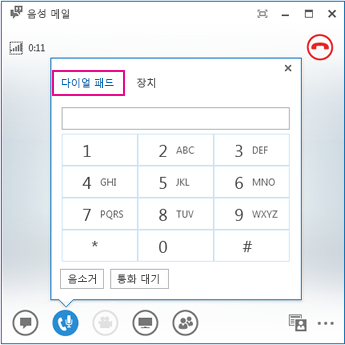이 문서에서는 Lync 오디오 사운드(음성) 및 비디오 사용에 대한 질문과 대답을 다룹니다.
질문에 대한 답변을 확인할 수 없는 경우 의견을 보내 주세요.
이 문서의 내용
장치가 제대로 설정되었는지 어떻게 확인하나요?
Lync에서는 사용자의 오디오 및 비디오 장치를 자동으로 감지합니다. 하지만 전화를 걸거나 모임에 참가하기 전에 장치가 제대로 설정되었는지 확인하는 것이 좋습니다.
자세한 내용은 Lync 오디오 설정 및 테스트 및 Lync 비디오 설정 및 문제 해결을 참조하세요.
Lync를 사용해 전화를 걸 수 있나요?
예, Lync 통화는 자신의 컴퓨터와 Lync 또는 Skype를 사용하는 다른 사용자의 컴퓨터 간에 이루어집니다. 전화 통화는 컴퓨터 오디오를 통해 이루어집니다. Lync 통화는 데스크톱과 랩톱 컴퓨터처럼 Lync를 사용할 수 있는 받는 사람의 모든 장치에서 울립니다.
외부 대화 상대와 통신하는 방법에 대한 자세한 내용은 Lync에서 외부 대화 상대 추가를 참조하세요. 자세한 내용은 Lync 오디오 통화 걸기 및 받기를 참조하세요.
Lync 다이얼 패드는 어디에 있으며 어떻게 사용하나요?
모든 Office 365 사용자에게 다이얼 패드가 있는 것은 아닙니다. 다이얼 패드가 있는 경우 이를 사용해 PIN을 입력하거나 통화 중에 자동 음성 시스템에 대한 옵션을 선택해 다음 두 위치에서 열 수 있습니다.
-
Lync 주 창의 전화 탭
-
통화를 시작할 때 열리는 대화 창. 다이얼 패드를 표시하려면 전화/마이크 아이콘에 커서를 놓습니다.
내 대화 상대 목록에 다른 사용자를 추가하지 않아도 전화를 걸 수 있나요?
예. 검색 상자에 이름을 입력하여 특정 인물을 검색할 수 있습니다. 검색 결과에서 사진 위에 잠시 멈춘 다음 통화를 클릭합니다.
내 대화 상대 카드에 내 번호를 어떻게 추가하나요?
사람들이 전화로 어떻게 연락할지 알 수 있도록 대화 상대 카드에 전화 번호를 추가합니다. 대화 상대 카드의 전화 번호는 설정해 놓은 정보 공개 범위에 따라 Lync 대화 상대에게 표시됩니다. 누가 무엇을 볼 수 있는지에 대한 자세한 내용은 Lync의 현재 상태 정보에 대한 액세스 제어를 참조하세요.
-
Lync 주 창에서 옵션 단추를 클릭한 다음 전화를 클릭합니다.
-
전화 번호에서 상자를 클릭하고 자신의 번호를 입력합니다. 0123456789와 같은 숫자만 사용하고 괄호나 하이픈은 입력하지 않습니다. 국제 전화 번호를 추가할 경우 + 기호를 입력한 다음 국가 코드와 전화 번호를 차례로 입력합니다.
-
대화 상대 카드에 표시할 번호 옆의 확인란을 선택합니다.
대화 상대 카드에 전화 번호를 추가하는 방법에 대한 자세한 내용은 전화 옵션 설정을 참조하세요.
오디오 문제가 발생한 이유는 무엇인가요?
문제가 있으면 대화 창 또는 Lync 주 창에 알림이 표시됩니다. 알림을 클릭하면 자세한 정보 또는 해결책 제안을 확인할 수 있습니다.
예:
소리가 들리지 않으면 다음 사항을 확인합니다.
-
Lync와 컴퓨터 모두 스피커가 켜져 있으며 스피커 볼륨이 적절한지 확인합니다.
-
전화 송수화기가 받침대(Lync Phone Edition을 사용 중인 경우)에 놓여 있는지 확인합니다.
-
사용 중인 장치가 장치 탭에 선택되어 있는지 확인합니다(전화/마이크 아이콘에 커서를 놓고 장치 탭을 클릭).
장치 음질을 높이려면 어떻게 해야 하나요?
-
고품질 오디오 장치를 사용하고, 결함이 있거나 손상된 장치는 교체하고, 제대로 작동하는지 확인하기 위해 설정을 실행합니다. Microsoft Lync용 전화 및 장치에 나열된 장치를 사용하는 것이 좋습니다.
-
원치 않는 주변의 잡음을 걸러내려면 소음 차단형 마이크와 입의 거리가 약 2.5cm 미만으로 가까이 위치해야 합니다.
-
헤드셋이 연결된 오디오 장치에 따라 다를 수 있지만 일반적으로 헤드셋에는 볼륨을 조절할 수 있는 단추가 있습니다. 본인 또는 상대편 통화자에게 '윙'하는 소리가 들린다면 테스트 전화를 건 후 소음이 없어질 때까지 헤드셋의 설정을 조정합니다.
-
Lync Phone Edition을 실행 중인 전화기에서 스피커를 사용하는 중에 상대방에게 주변 잡음이 들릴 경우 전화기를 평평한 바닥에 놓았는지, 전화기와 입의 거리는 가까운지 확인합니다.
-
오디오에 개별 장치 두 개를 사용 중인 경우(예: 데스크톱 스피커와 카메라) 해당 장치들을 적절한 거리를 두고 떨어뜨려 울림을 최소화합니다.
-
무선 연결, VPN(가상 사설망) 또는 RAS(원격 액세스 서비스) 연결을 통해 전화를 걸지 않는 것이 좋습니다.